PDF文档如何加密?PDF文件虽然安全性比其他文件要高一些,不过主要是体现在编辑方面,打开之后还是可以看到文件中的内容。如果文件中有些重要内容,最好还是先给文件加个密。若是PDF格式文件,我们该怎么给PDF文件加密呢?下面我会大家分享下常用的PDF加密方法。

因为我自己平时用PDF文件比较多,那么相关操作也会比较多一些,比如PDF格式转换、PDF文件压缩、PDF文件合并等等,这些我一般会用PDF转换器来解决,PDF转换器中也是可以给PDF文件加密的,下面我就用嗨格式PDF转换器来进行PDF加密操作。
首先我们打开嗨格式PDF转换器,在软件的主界面中点击“PDF加密/解密”功能。
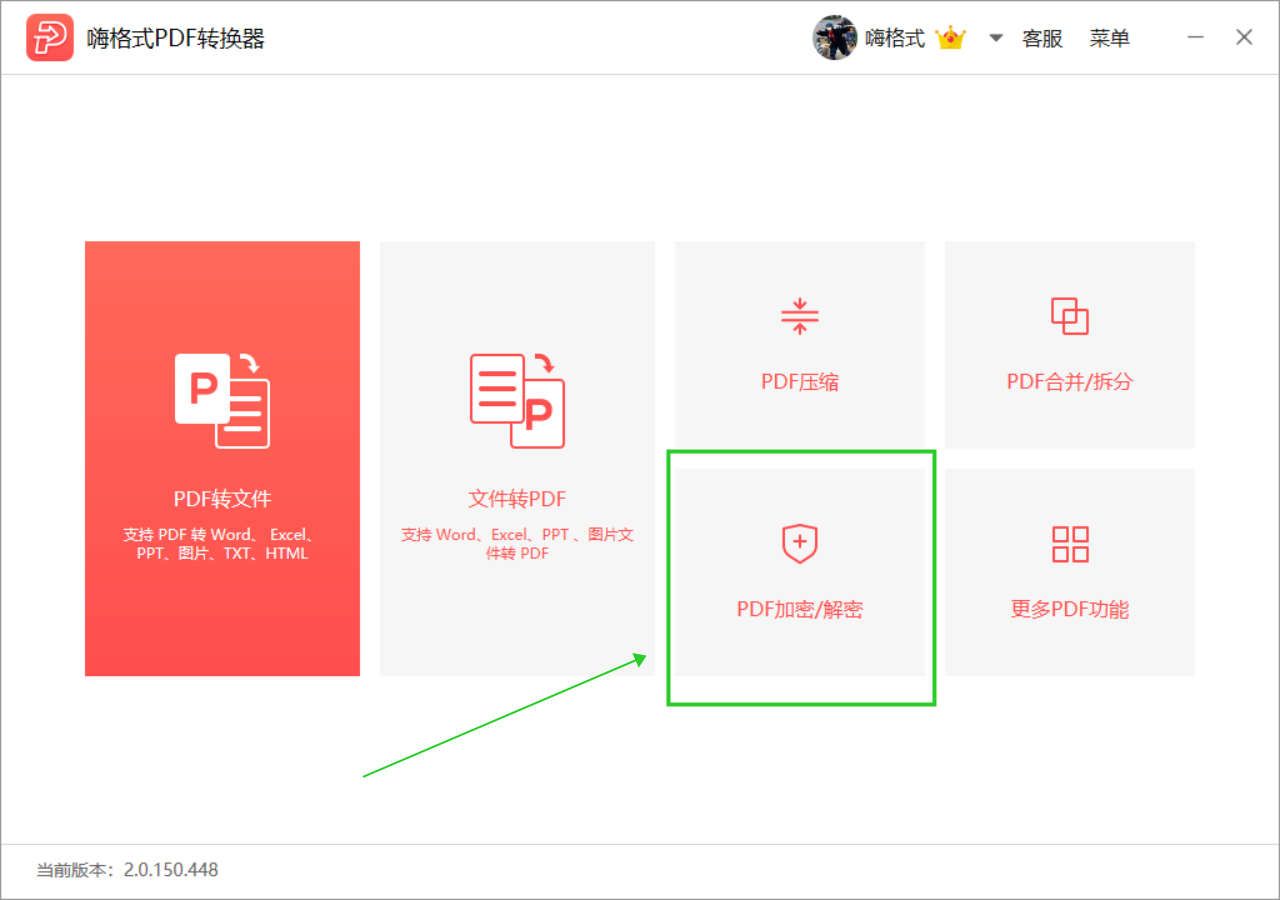
然后在“PDF加密/解密”功能中,默认选择为“PDF加密”选项。接着就需要在这个功能界面下添加上要加密的PDF文件。
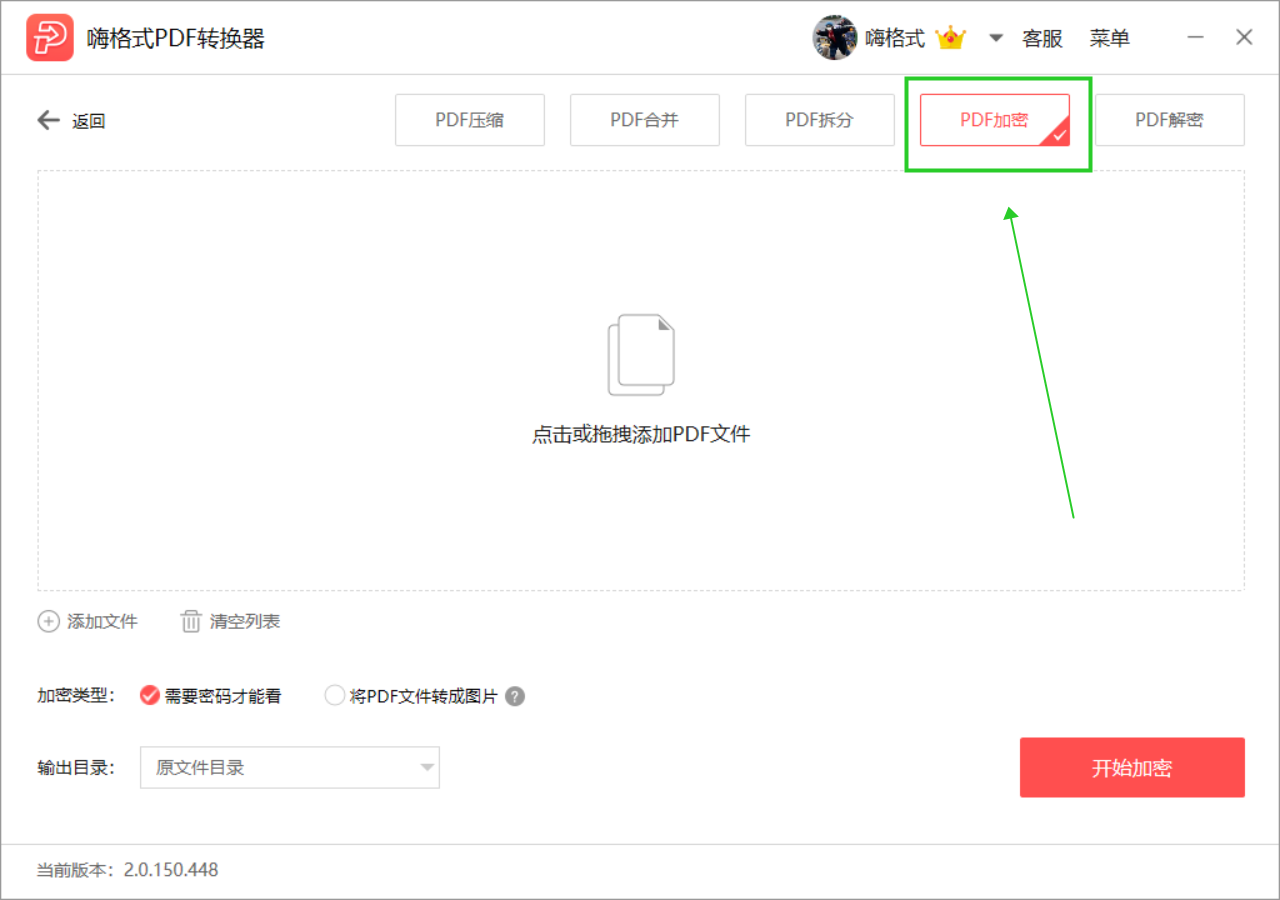
将PDF文件添加完成,开始选择文件的加密类型。这里的PDF文件加密类型分为“需要密码才能看”和“将PDF文件转成图片”。第一个是有密码才能打开,第二个不需要密码也能看,但是不能编辑。选择好后点击“开始加密”。
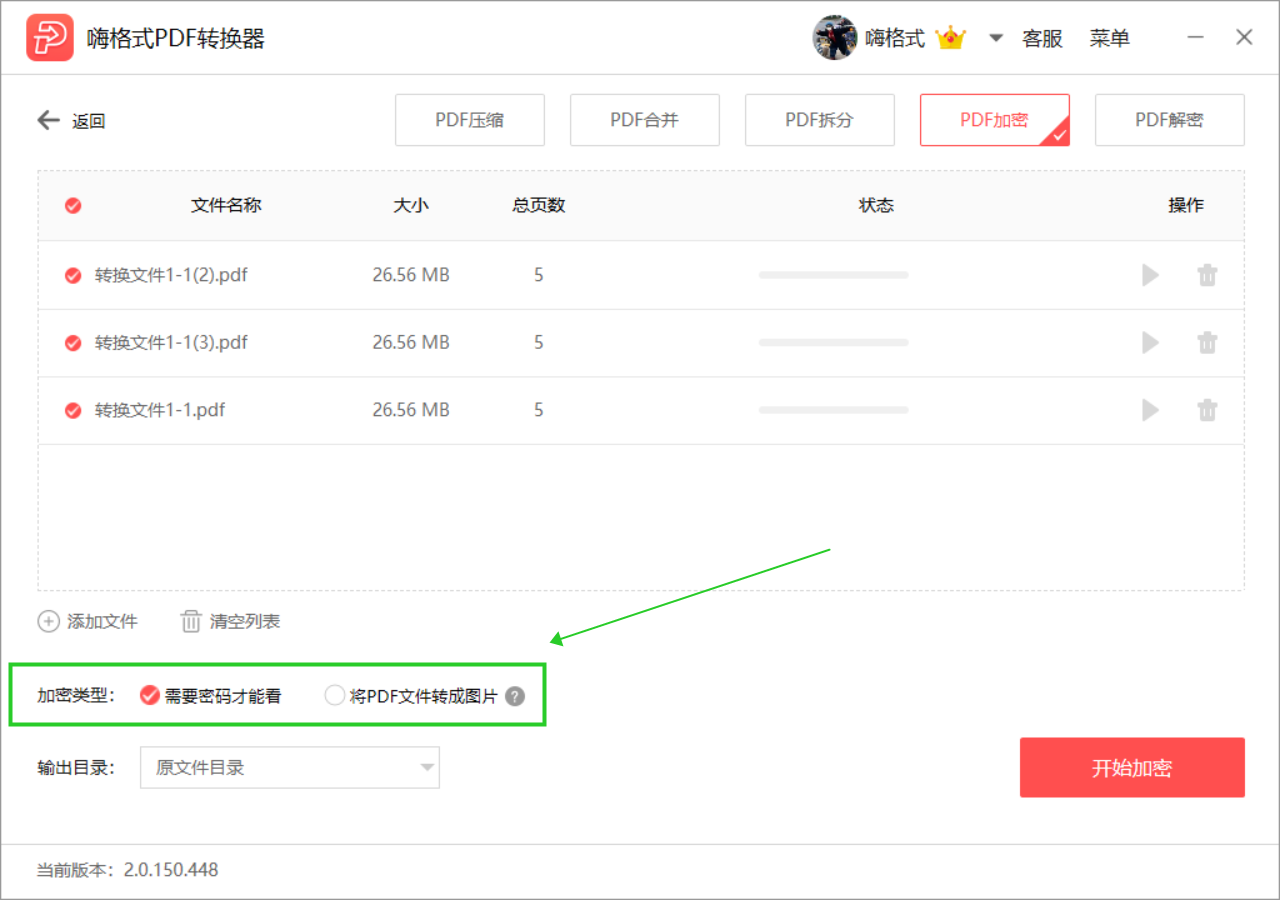
如果我们选择的是“需要密码才能看”,那么就可以在弹出的“请设置文件密码”窗口中输入自己需要的密码,点击确定即可完成加密。如果选择的是“将PDF文件转成图片”,那么文件会直接转换成图片。
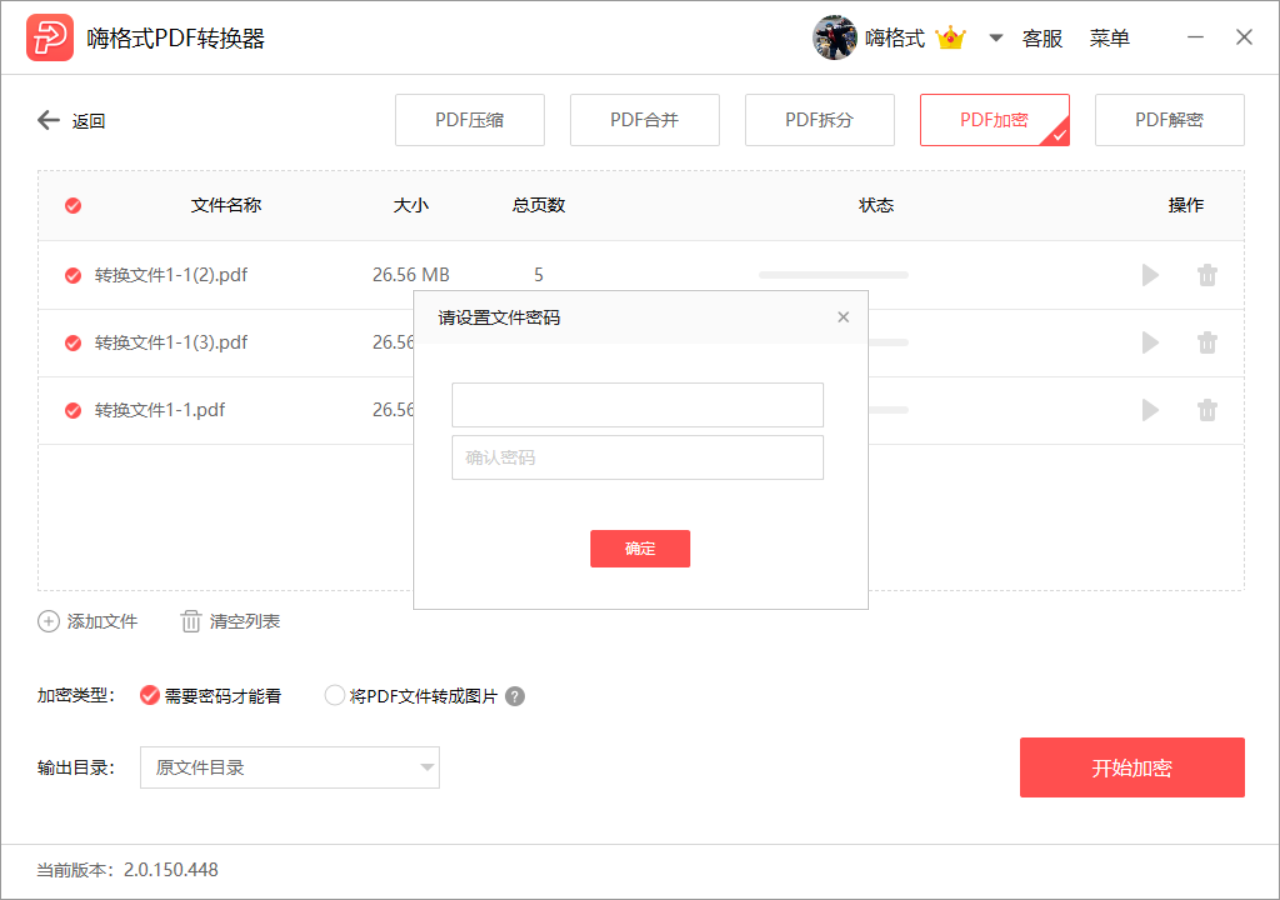
PDF文档如何加密?PDF文件使用我上述分享的方法就可以添加上密码啦~主要还可以批量加密,需要的小伙伴一起要去操作一下,希望能帮助到你,遇到问题也可以评论给我呦!
发表评论
额 本文暂时没人评论 来添加一个吧